首页 > 电脑教程
大师设置win7系统更换显示器后开机提示不支持的分辨率的的具体步骤
2021-12-12 16:17:06 电脑教程今天教大家一招关于win7系统更换显示器后开机提示不支持的分辨率的解决方法,近日一些用户反映win7系统更换显示器后开机提示不支持的分辨率这样一个现象,当我们遇到win7系统更换显示器后开机提示不支持的分辨率这种情况该怎么办呢?我们可以1、在桌面右键选择屏幕分辨率,先设置较小的分辨率,点击应用,之后再按你的显示器最佳分辨率设置,即可消除“不支持的分辨率”提示; 2、如果黑屏看不到桌面,则重新启动Win7系统,按F8键在出现高级启动菜单时选择“启用VGA模式”,进入到系统,更改分辨率为较低分辨率,重启后到正常模式设置正确的分辨率即可。下面跟随小编脚步看看win7系统更换显示器后开机提示不支持的分辨率详细的解决方法:
推荐:

1、在桌面右键选择屏幕分辨率,先设置较小的分辨率,点击应用,之后再按你的显示器最佳分辨率设置,即可消除“不支持的分辨率”提示;
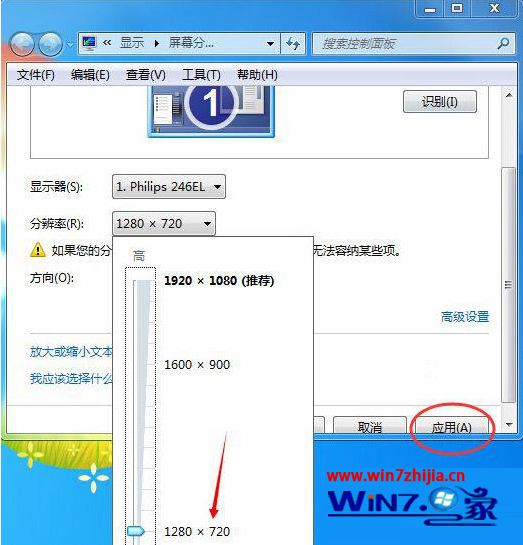
2、如果黑屏看不到桌面,则重新启动Win7系统,按F8键在出现高级启动菜单时选择“启用VGA模式”,进入到系统,更改分辨率为较低分辨率,重启后到正常模式设置正确的分辨率即可。
通过上面的方法就可以解决Win7下更换显示器后开机提示不支持的分辨率的问题,有碰到跟上面一样问题的用户们可以根据上面的方法步骤进行解决就可以了,希望能够帮助到大家。
是不是困扰大家许久的win7系统更换显示器后开机提示不支持的分辨率的问题已经解决了呢?有需要的用户们可以采取上面的方法步骤来进行操作吧,希望对大家有所帮助。
相关教程推荐
- 2021-11-18 win7快捷键设置,win7快捷键设置分辨率
- 2021-12-04 帮您xp系统超出屏幕分辨率的处理办法
- 2021-12-07 大神教你设置xp系统高分辨率使屏幕项目太小的修
- 2021-11-12 大师教你解决xp系统电脑分辨率的设置方法的解决
- 2021-11-21 笔者解决xp系统屏幕分辨率的设置方法的修复方案
- 2021-11-24 大师恢复xp系统调节电脑屏幕分辨率的操作技巧
- 2021-11-02 老司机为你解决xp系统修改分辨率的措施
- 2021-11-16 图文操作xp系统修改屏幕分辨率的处理次序
- 2021-12-10 笔者恢复xp系统调屏幕分辨率的具体方法
- 2021-12-02 技术员传授xp系统调整显卡分辨率的恢复方法
热门教程